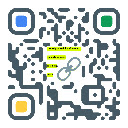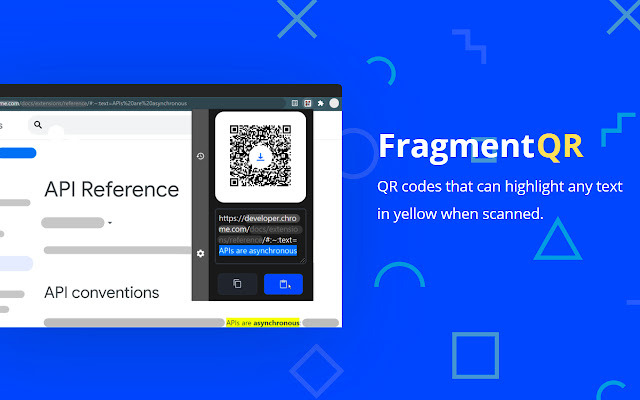Đoạn QR trong Chrome với OffiDocs
Ad
MÔ TẢ
Mã QR và liên kết làm nổi bật văn bản cụ thể trên trang web bằng màu vàng khi được mở.
Nhật ký thay đổi 1.8 do Yonah Aviv thực hiện - thiết kế lại - lịch sử được khởi tạo và sẽ được kích hoạt trong bản phát hành vi mô tiếp theo (1.8.1) - thêm các tương tác vi mô vào nút tải xuống và hiệu ứng gợn cho các nút khác - nút dán giờ đây sẽ tự động tạo liên kết đoạn văn bản bằng cách sử dụng bất cứ thứ gì văn bản bạn đã nhập trong vùng văn bản (thử nghiệm) Đây là bản phát hành beta.
FragmentQR cho phép bạn chia sẻ nội dung phù hợp hơn, theo 2 cách, mỗi cách có các ứng dụng khác nhau: 1) Liên kết.
Các trích dẫn có liên quan - Học thuật • Trong các trích dẫn trên bài báo của bạn, bạn có thể đánh dấu các trích dẫn bạn đã sử dụng từ các trang web khi giáo sư hoặc đồng nghiệp của bạn nhấp vào liên kết trích dẫn.
• Giảm thiểu thời gian bị lãng phí do lục tung các trang web khác để tìm các trích dẫn của bạn và giờ đây giáo sư của bạn có thể dành nhiều thời gian hơn cho bài báo thực tế của bạn.
Chia sẻ có liên quan - Truyền thông xã hội/Nhắn tin • Chỉ chia sẻ các phần có liên quan của bài viết và bài đăng bằng cách sao chép liên kết đoạn văn bản và làm cho cuộc sống dễ dàng hơn.
---------------- 2) Mã QR.
Đoạn mã QR • Nó là gì: Mã QR hướng khách hàng/khán giả của bạn đến các phần văn bản theo ngữ cảnh trên bất kỳ trang web nào • Ví dụ: -Tiếp thị sản phẩm: Hướng dẫn sử dụng đơn giản và trực quan có mã QR Đoạn cho mỗi hướng dẫn/nguyên tắc liên kết đến sách hướng dẫn điện tử và làm nổi bật hướng dẫn bằng màu vàng.
-Thu hút khán giả của bạn bằng cách tích hợp mã QR phân đoạn trong bản trình bày PowerPoint của bạn.
Các tính năng khác - Tự động tạo QR cho tab hiện tại - Lưu QR dưới dạng PNG - Phím tắt - Chỉnh sửa mã QR trong cửa sổ bật lên - Các nút tiện ích chức năng - Mã QR có thể được phóng to hơn - Thiết kế gọn gàng và phản hồi nhanh Các bước sử dụng: 1. Chọn văn bản 2. Nhấp chuột phải và chọn "Sao chép đoạn văn bản.
Tiếp theo: Mở cửa sổ bật lên" 3. Nhấp vào biểu tượng thanh công cụ mở rộng để mở cửa sổ bật lên 4. Nhấn nút dán ở dưới cùng bên trái của cửa sổ bật lên thanh công cụ ⌨ Phím tắt: